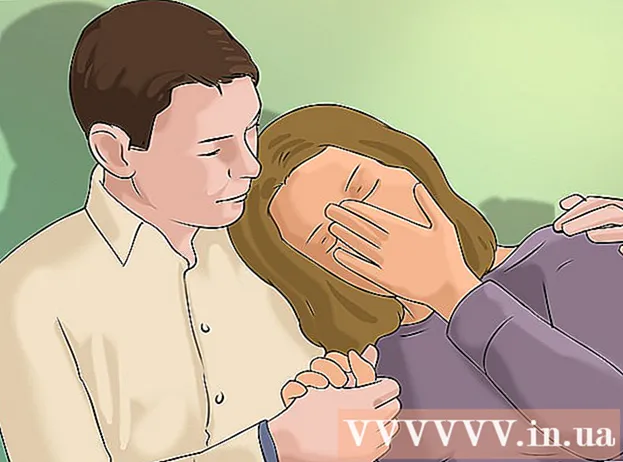लेखक:
Sara Rhodes
निर्माण की तारीख:
13 फ़रवरी 2021
डेट अपडेट करें:
1 जुलाई 2024
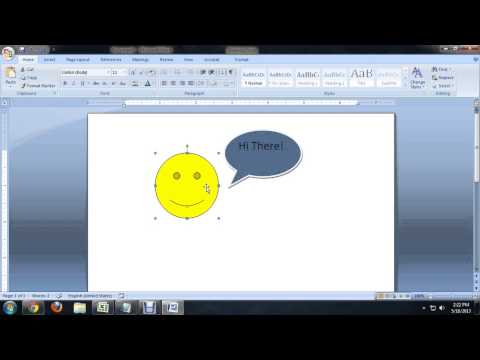
विषय
- कदम
- 3 का भाग 1 : Word दस्तावेज़ खोलना
- 3 का भाग 2: ड्रॉइंग पैनल चालू करना
- 3 का भाग 3: वस्तुओं को समूहीकृत करना
- टिप्स
माइक्रोसॉफ्ट वर्ड में वस्तुओं को समूहीकृत करना उनमें हेरफेर करने का एक प्रभावी तरीका है (ताकि प्रोग्राम कई वस्तुओं को एक के रूप में मानता है)। उदाहरण के लिए, आप आकृतियों को समूहबद्ध कर सकते हैं ताकि जब आप उन्हें हिलाएँ, तो उनके बीच की दूरी भंग न हो।
कदम
3 का भाग 1 : Word दस्तावेज़ खोलना
 1 डेस्कटॉप पर प्रोग्राम शॉर्टकट पर डबल क्लिक करके एमएस वर्ड शुरू करें।
1 डेस्कटॉप पर प्रोग्राम शॉर्टकट पर डबल क्लिक करके एमएस वर्ड शुरू करें। 2 खुलने वाली विंडो में "फ़ाइल" - "खोलें" पर क्लिक करें, वांछित दस्तावेज़ ढूंढें और चुनें और "खोलें" पर क्लिक करें।
2 खुलने वाली विंडो में "फ़ाइल" - "खोलें" पर क्लिक करें, वांछित दस्तावेज़ ढूंढें और चुनें और "खोलें" पर क्लिक करें। 3 दस्तावेज़ में, वे ऑब्जेक्ट ढूंढें जिन्हें आप समूहीकृत करना चाहते हैं।
3 दस्तावेज़ में, वे ऑब्जेक्ट ढूंढें जिन्हें आप समूहीकृत करना चाहते हैं।
3 का भाग 2: ड्रॉइंग पैनल चालू करना
 1 व्यू टैब पर क्लिक करें (या मेन्यू बार पर व्यू पर क्लिक करें)।
1 व्यू टैब पर क्लिक करें (या मेन्यू बार पर व्यू पर क्लिक करें)। 2 अपने माउस को टूलबार पर होवर करें और ड्रॉइंग पैनल चुनें। यह पैनल दस्तावेज़ के निचले बाएँ कोने में दिखाई देगा (यह Microsoft Word 2003 पर लागू होता है; Word 2010/2013 में, यह पैनल स्वरूप टैब है और चित्र / छवि पर क्लिक करने के बाद दिखाई देता है)।
2 अपने माउस को टूलबार पर होवर करें और ड्रॉइंग पैनल चुनें। यह पैनल दस्तावेज़ के निचले बाएँ कोने में दिखाई देगा (यह Microsoft Word 2003 पर लागू होता है; Word 2010/2013 में, यह पैनल स्वरूप टैब है और चित्र / छवि पर क्लिक करने के बाद दिखाई देता है)।
3 का भाग 3: वस्तुओं को समूहीकृत करना
 1 उन वस्तुओं या आकृतियों का चयन करें जिन्हें आप समूहित करना चाहते हैं। ऐसा करने के लिए, CTRL कुंजी दबाए रखें और वांछित वस्तुओं / आकृतियों पर क्लिक करें।
1 उन वस्तुओं या आकृतियों का चयन करें जिन्हें आप समूहित करना चाहते हैं। ऐसा करने के लिए, CTRL कुंजी दबाए रखें और वांछित वस्तुओं / आकृतियों पर क्लिक करें। - सुनिश्चित करें कि वस्तुएं एक-दूसरे के सापेक्ष स्थित हैं जिस तरह से आप उन्हें चाहते हैं।
 2 मेनू खोलने के लिए समूह (प्रारूप टैब पर) पर क्लिक करें।
2 मेनू खोलने के लिए समूह (प्रारूप टैब पर) पर क्लिक करें। 3 मेनू में, एकाधिक वस्तुओं / आकृतियों को संयोजित करने के लिए "समूह" पर क्लिक करें; जब स्थानांतरित किया जाता है, तो समूहीकृत वस्तुएं समग्र रूप से चलती हैं।
3 मेनू में, एकाधिक वस्तुओं / आकृतियों को संयोजित करने के लिए "समूह" पर क्लिक करें; जब स्थानांतरित किया जाता है, तो समूहीकृत वस्तुएं समग्र रूप से चलती हैं।
टिप्स
- Word में दस्तावेज़ खोलने का एक वैकल्पिक तरीका। विंडोज एक्सप्लोरर शुरू करें, अपने इच्छित दस्तावेज़ को ढूंढें और उस पर डबल-क्लिक करें।